キーワード選定に便利なキーワードプランナーですが、Google広告にある機能なので、まずはGoogle広告に登録しなければいけません。
今回はGoogle広告の登録で厄介な、
・支払い方法の手動支払いが選択できず自動支払いになってしまう!
・登録時にクレジットカードの情報を入力しなければいけない!
・登録した後、広告の停止処理をしないと料金が発生してしまう!
というお支払い情報を入力する手順は踏まずに、たった4クリックで登録できちゃう方法を紹介します。
※今回は無料でキーワードプランナーのみ利用できる方法なので、Google広告を利用することはできません!
Google広告のアカウント作成
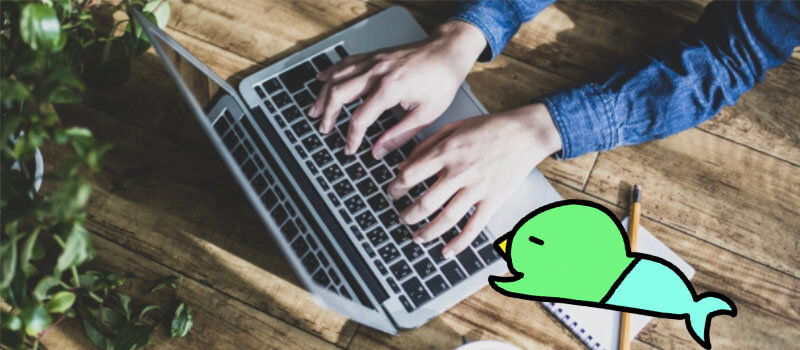
まず、Google広告に登録するにはGoogleアカウントが必要なので、持ってない方はこちらからアカウント作成をしてください。
Googleのアカウントをお持ちの方はさっそくGoogle広告に登録しましょう!
Google広告の登録方法
▼1クリック目:Google広告にアクセスして「今すぐ開始」
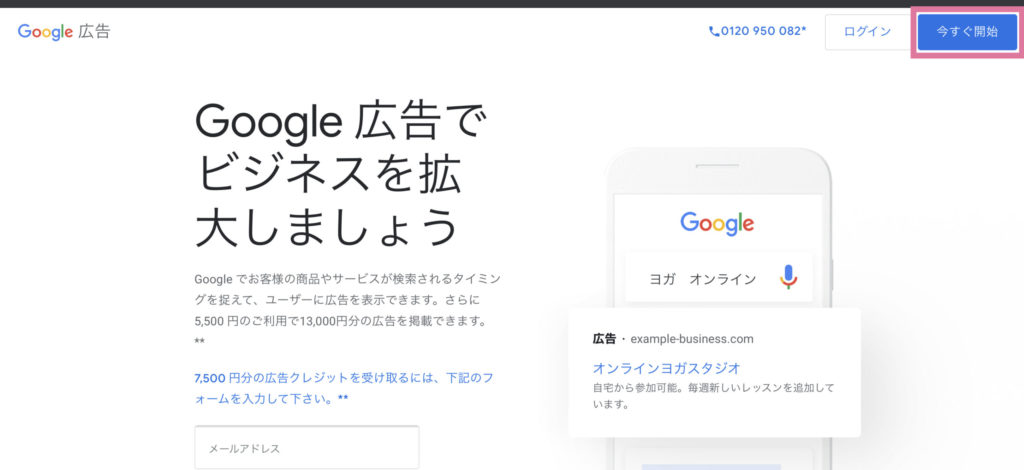
▼2クリック目:目標は気にせず「エキスパートモードに切り替える」
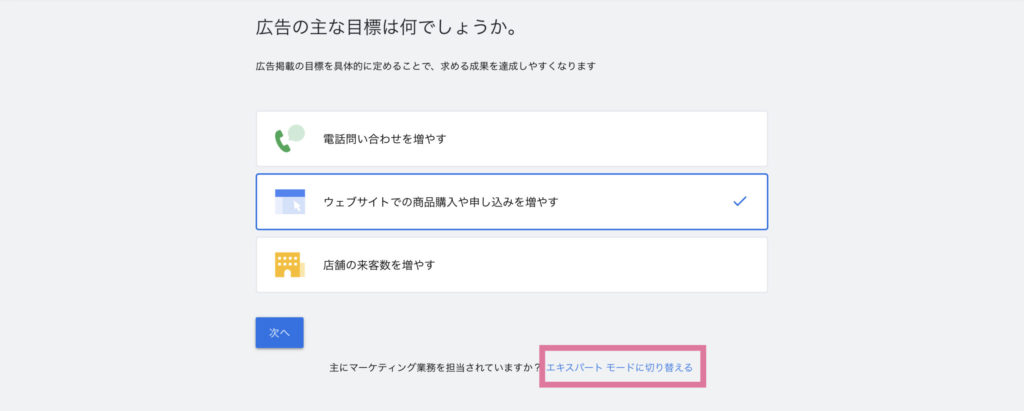
▼3クリック目:キャンペーンは作成せず「キャンペーンなしでアカウントを作成」
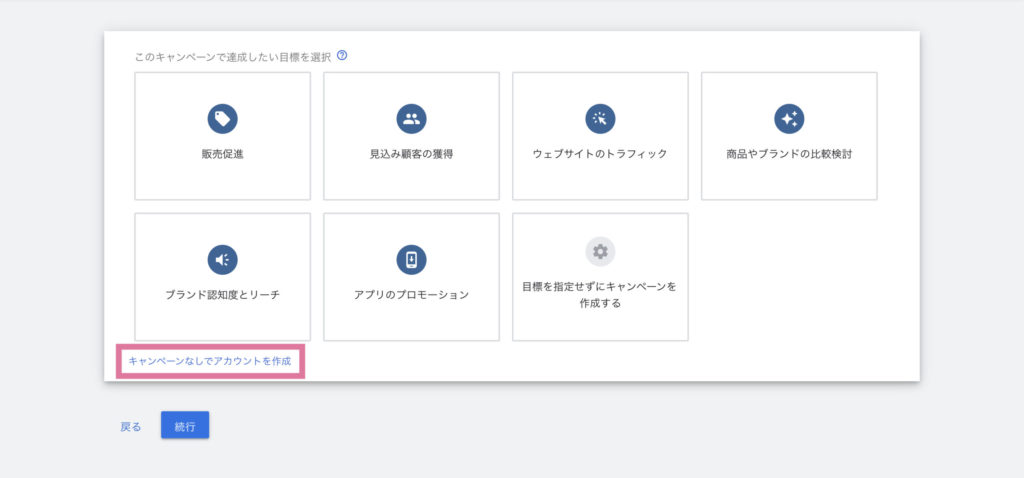
▼4クリック目:デフォルトのまま「送信」
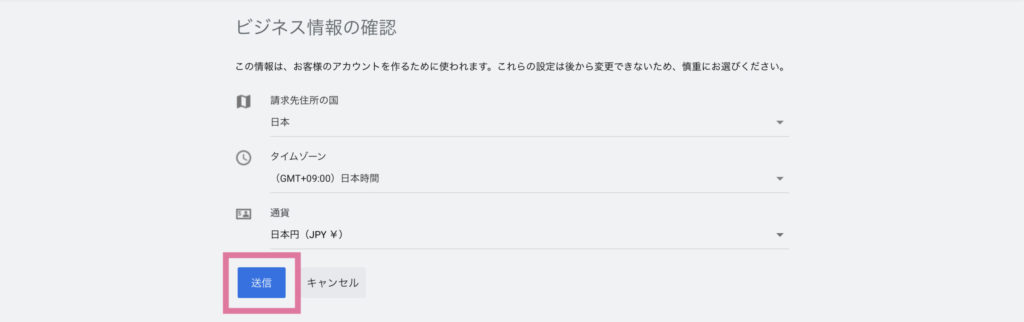
以上、4クリックでカウントが作成され、登録完了です!簡単!
キーワードプランナー
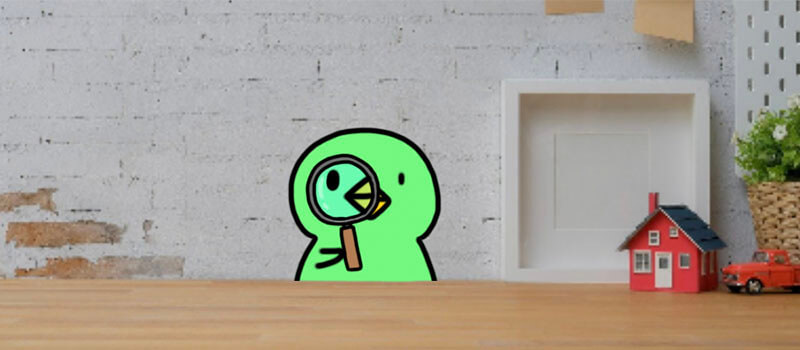
アカウントの作成が完了したら、「アカウントを確認」をクリックしてGoogle広告のトップページを開いてみましょう。
画面右上の「ツールと設定」からキーワードプランナーを使うことができます!
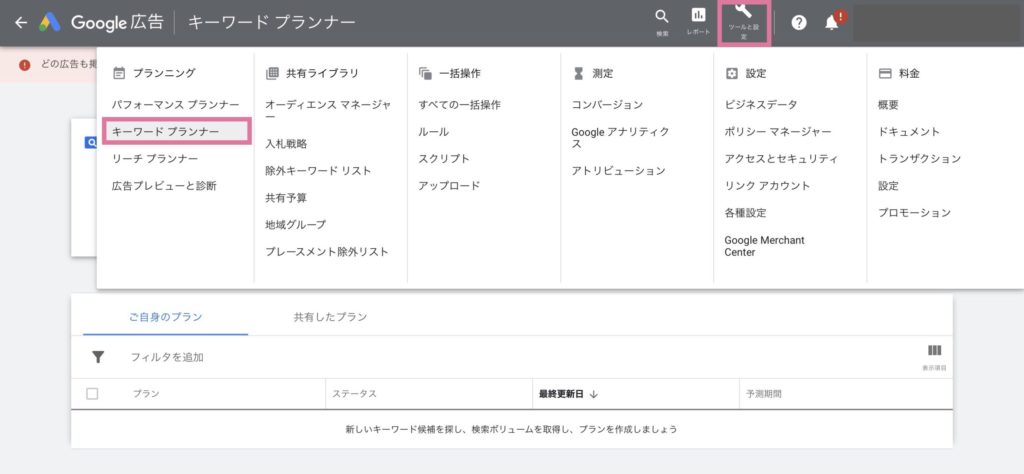
キーワードプランナーを使うことで、検索ボリュームや関連キーワードを調べることができます。
記事のタイトルのキーワード選定はとても重要なので、ぜひキーワードプランナーを活用してみてくださいね!



